●Java 環境のセットアップ (Windows環境)
Java言語を利用する為には、
開発環境・実行環境が必要です。
Oracle社が無償で提供している
JDK(Java SE Development Kit)を使用します。
※設定は下記の実行環境で解説
実行環境
- Win10 64bit
- JDK 9
Oracle JDKライセンスは、
2019/4/16以降のリリースで変更されました。
Oracle Java SE
Oracle Technology Networkの
ライセンス契約は以前の
Oracle JDKライセンスとは大幅に異なります。
新しいライセンスでは、
個人使用や開発使用などの
特定の使用が無料で許可されますが、
以前のOracle JDKライセンスで許可されていた
他の使用は使用できなくなる場合があります。
1.Oracle社のJava SEダウンロードサイトで
最新のバージョンを選択します。
2.[Accept License Agreement]を
クリックし、該当するOSを選択します。
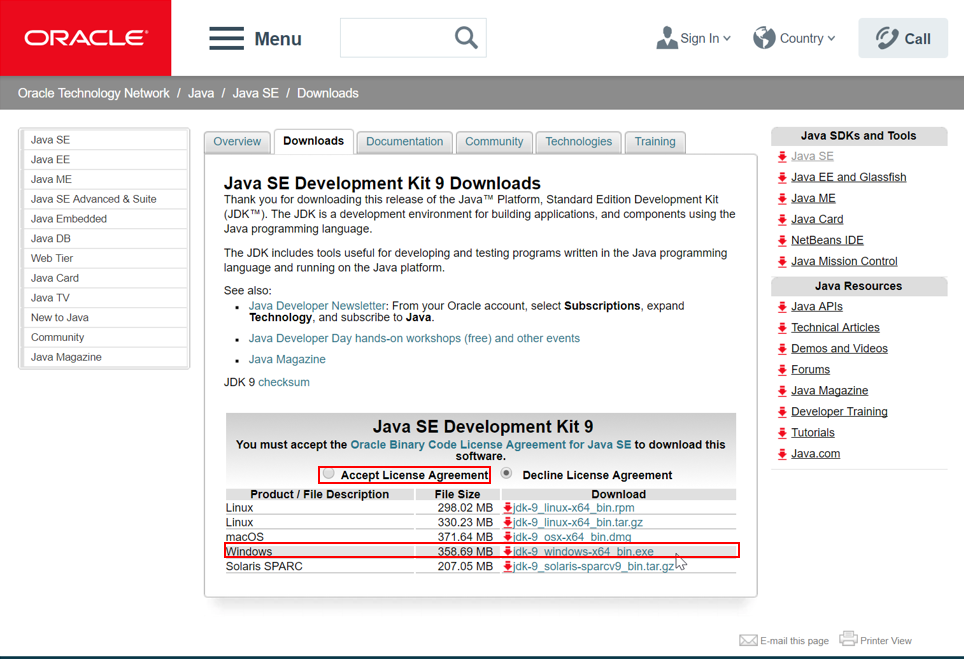
3.ダウンロードが完了したら、
ファイルをダブルクリックして
インストーラを起動します。
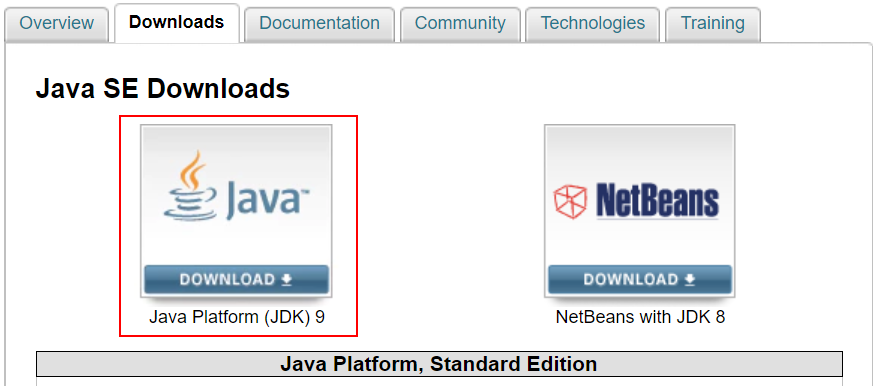
4.[次へ]を選択
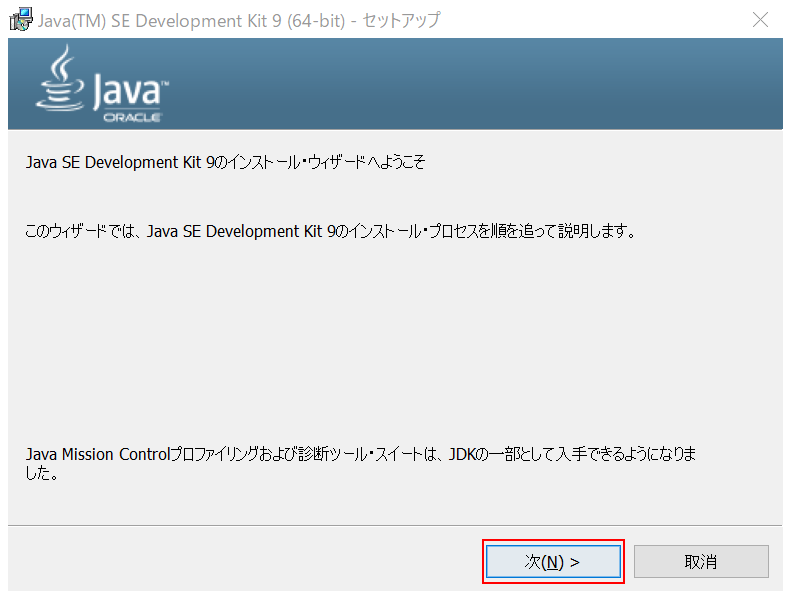
5.[次へ]を選択
※変更:JDKのインストール先を指定可能
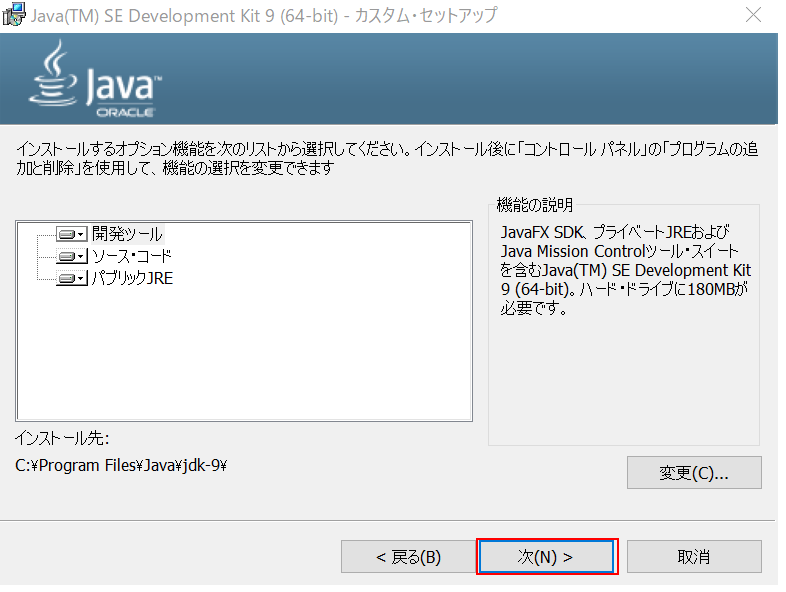
6.チェックを入れて、[次へ]を選択
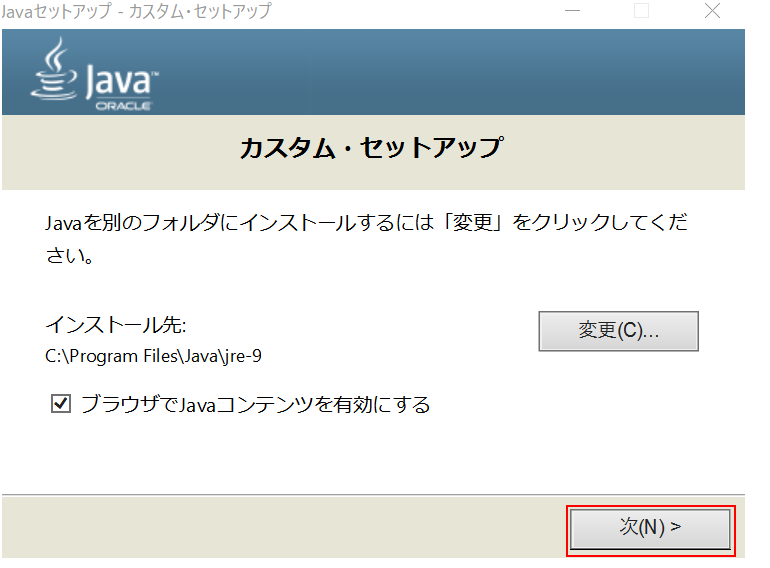
7.[閉じる]を選択

1.コントールパネルを開き、
[システムとセキュリティ]を選択
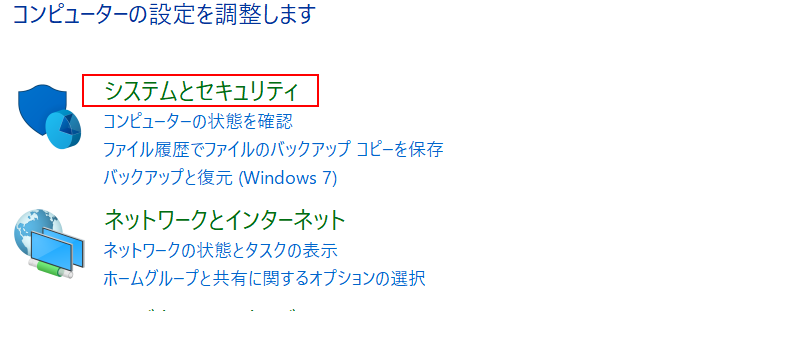
2.[システム]を選択
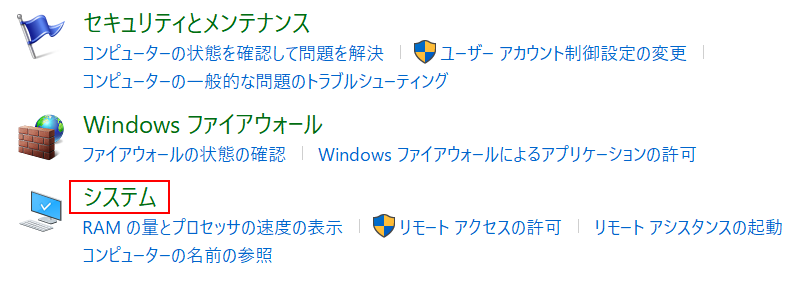
3.[システムの詳細設定]を選択
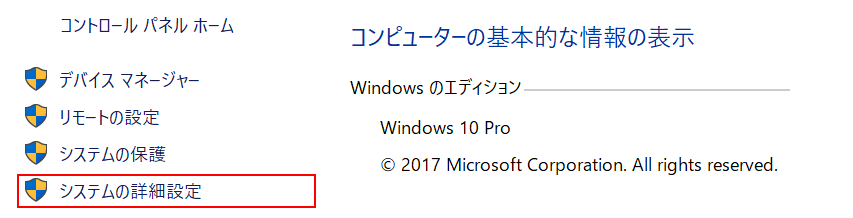
4.[システムのプロパティ]の
[詳細設定]→[環境変数]を選択

以降の手順は、
Path 環境変数の設定を参考にしてください。
1.コマンドプロンプトを立ち上げ、
java -versionを入力しEnterをキーを押します。

2.コマンドプロンプトに
以下の表示がされれば、設定の完了です。
※インストールされたバージョンが表示

以上でJDKのインストールは終了です。
Javaの言語の仕組みや
JDK,JREの違いについて
正しく理解できていない場合は
下記の記事で詳しく解説しています。
基礎・基本が大切なので、
ここで解説した事は
必ずおさえておきましょう!!
今の年収に満足していますか?

同じ契約金で業務委託していても
在籍している会社によって給料が違います。
今と同じスキル・業務内容でも
年収が変わるということです。
さらに以下を考慮すると
より年収アップにつながります。
- スキルセットと需要
- 経験と実績
- 業界や地域の市場価値
- 転職時の交渉スキル
転職先の企業の給与体系や
業界の標準的な給与水準を調査し、
給与のみでなく、
福利厚生やキャリア成長の機会、
ワークライフバランスなどの要素も
総合的に考慮することが重要です。

Kindle Unlimitedは、Amazonが提供する
月額定額制の電子書籍サービスを活用します。
また、Kindle Unlimitedには、
体験版が提供されています。
体験版では、一定期間(通常は30日間)に限り、
Kindle Unlimitedのサービスを
無料で利用することができます。
1.豊富な書籍のラインナップ
Kindle Unlimitedには、幅広いジャンルの書籍が
数十万冊以上含まれています。
小説、ビジネス書、自己啓発書、
学術書、漫画など、
様々なテーマや興味に合わせて
多彩な選択肢があります。
2.サービスの内容を体験
体験版では、Kindle Unlimitedの全ての機能を使いながら、
豊富な書籍のラインナップや
読書体験を体験することができます。
自身の読書の好みや
利用頻度に合うかどうかを確認できます。
3.解約が可能
体験版期間中にKindle Unlimitedのサービスに
満足しなかった場合、
期限内に解約することができます。
その場合、追加料金はかかりません。
Kindle Unlimitedでは
さまざまなジャンルの書籍が提供されています。
ITエンジニアとしてスキルを向上させたり
新しい技術を学んだりする際に、
Kindle Unlimitedは
便利な資源となるのでおすすめです。

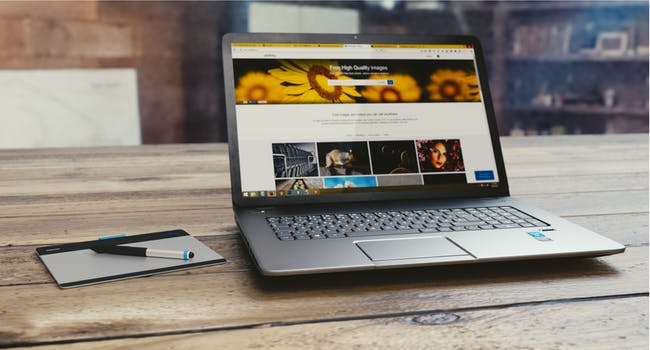
































この記事へのコメントはありません。